Эмуляторы Андроид для слабых ПК
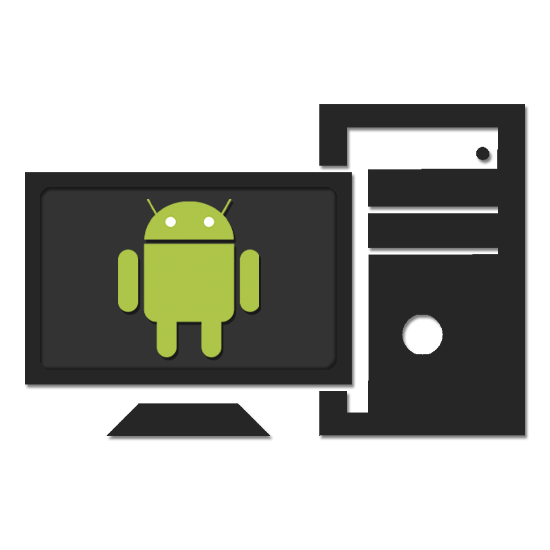
На сегодняшний день существует большое количество игр и приложений, выпущенных исключительно на платформе Android и требующих соответствующего устройства. Однако если не получается установить подобное ПО на телефон, можно воспользоваться специальным софтом для компьютера. В настоящей статье мы расскажем о нескольких эмуляторах платформы Android, оптимально подходящих для использования на слабых ПК.
Эмуляторы Android для слабых ПК
Несмотря на тему статьи, стоит понимать: любой эмулятор платформы Android так или иначе имеет минимальные системные требования. Для стабильной работы большинства программ желательно, чтобы компьютер был оборудован процессором с поддержкой технологии виртуализации и 2 ГБ оперативной памяти. Если же ваш ПК значительно превосходит среднюю конфигурацию, лучше всего ознакомиться с другой статьей на нашем сайте и программой BlueStacks.
Читайте также: Аналоги эмулятора BlueStacks
Nox App Player
Программное обеспечение Nox App Player одно из самых популярных средств эмуляции платформы Android на компьютере. Одно из его главных преимуществ среди многочисленных аналогов заключается в стабильной работе на ПК вне зависимости от конфигурации. При этом если компьютер не соответствует рекомендованным требованиям, софт будет работать стабильно, но недостаточно быстро.
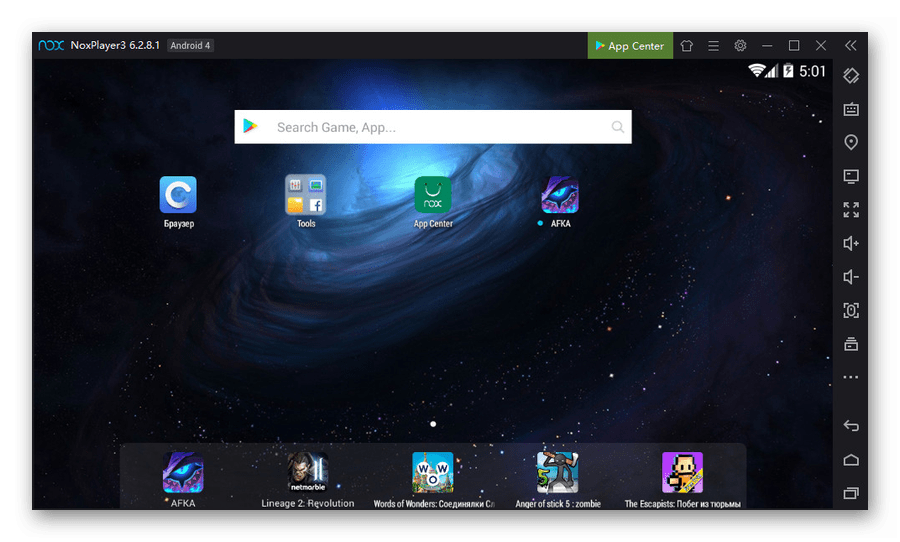
Данная программа является полноценным эмулятором Android и может быть использована как для запуска игр, так и приложений. Более того, софт поддерживает работу в нескольких окнах, предоставляет раздельные настройки эмулятора и операционной системы, а также распространяется бесплатно.
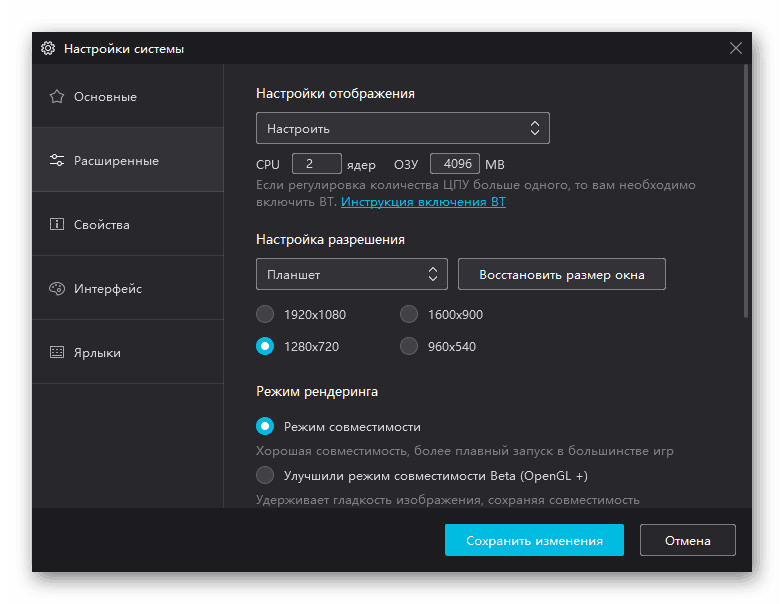
Лучше всего использовать Nox App Player для эмуляции платформы Android 4.4.2, так как именно эта версия ОС требует минимального количества ресурсов. Минусом здесь стало отсутствие возможности запуска некоторых, преимущественно требовательных, игр и приложений.
Скачать Nox App Player
MEmu
MEmu — альтернатива Nox App Player и BlueStacks, так как предоставляет практически идентичные функции и похожий интерфейс. В то же время, софт куда больше оптимизирован, поэтому его можно без проблем запускать на слабом железе.
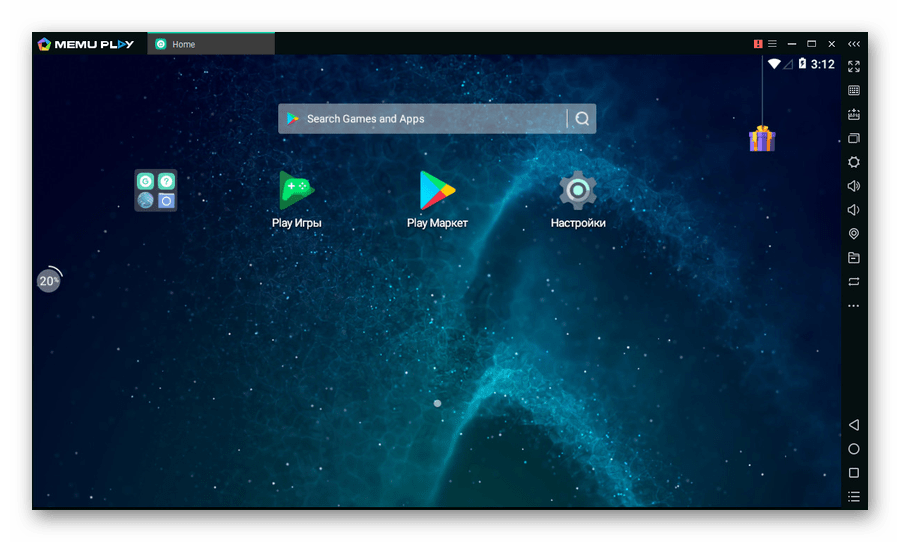
Программа особенно актуальна, если при работе с платформой Android необходим полный доступ к внутренним параметрам платформы. Это связано с тем, что MEmu эмулирует полноценную версию Android, включая системное приложение «Настройки».
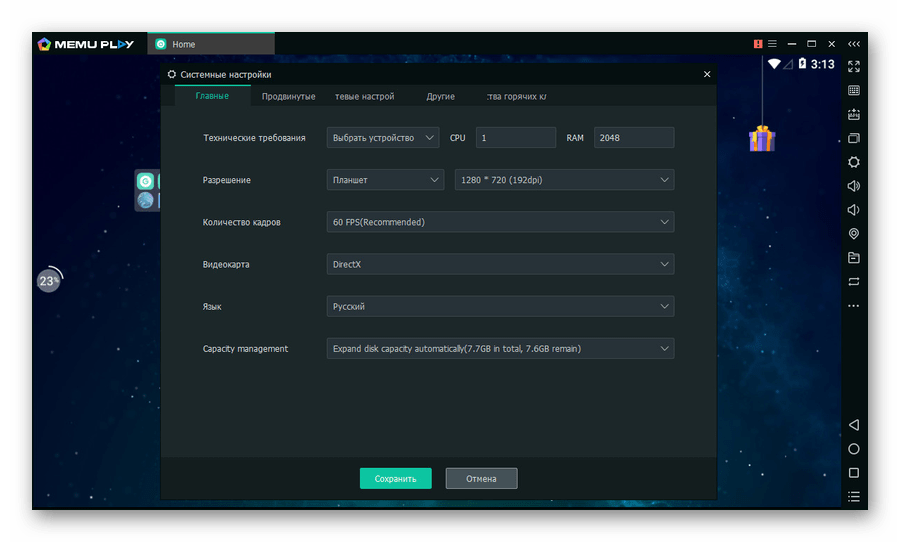
Среди прочих достоинств нельзя не отметить наличие поддержки работы в нескольких окнах, возможность запуска одной из трех версий Android: 4.4, 5.1 и 7.1, а также многие другие функции вроде редактируемого местоположения и установки приложений из APK-файлов. Однако есть и отрицательные стороны, например, при отсутствии на компьютере процессора с поддержкой технологии виртуализации стабильно работает только устаревшая платформа Андроид версии 4.4.
Скачать MEmu с официального сайта
Android Droid4X
Как и прочие варианты, этот эмулятор позволяет эмулировать основные функции платформы Android, однако с большим количество ограничений. В основном это относится к внутренним настройкам операционной системы, в то время как сама программа предоставляет множество параметров.
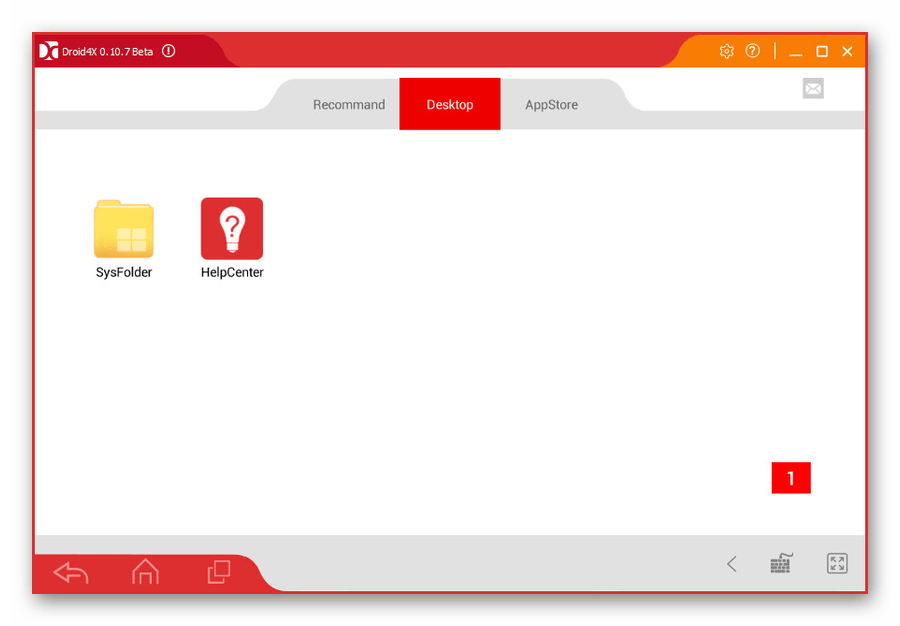
С помощью Droid4X можно создать несколько копий эмулятора через «Multi Manager», независящих друг от друга. Единственными заметными минусами же являются не переведенный англоязычный интерфейс, включая все элементы внутри системы, и необходимость установки VirtualBox.
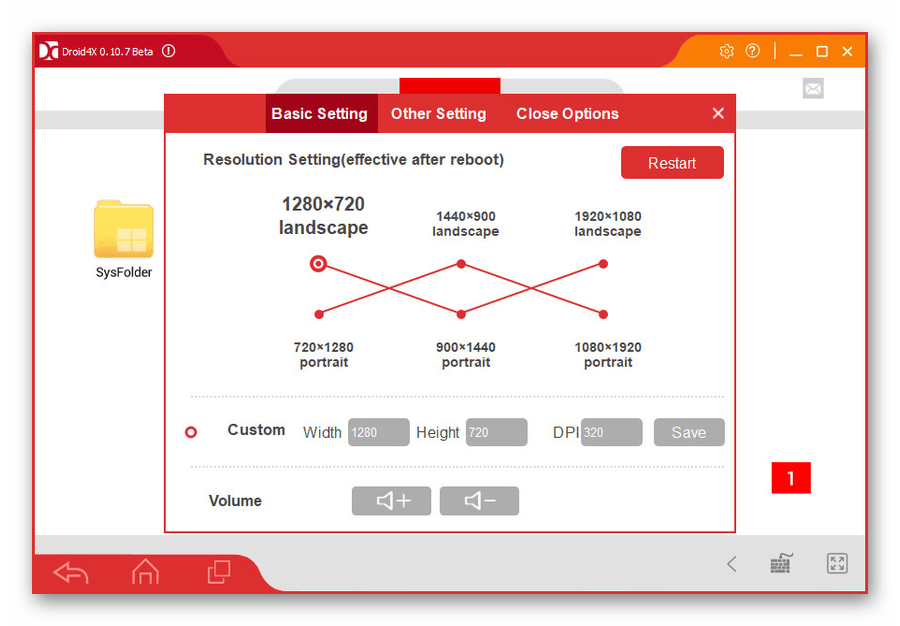
При работе используется версия Android 4.2.2 без возможности изменения на более новую. Это делает программу менее универсальной, но в то же время достаточно производительной. К тому же, распространяется она совершенно бесплатно и поддерживает подавляющее большинство игр и приложений под используемую версию системы.
Скачать Droid4X с официального сайта
YouWave
Программное обеспечение YouWave позволяет эмулировать на выбор две версии Android: 4.0.4 и 5.1.1. В зависимости от выбранной платформы меняется как модель распространения программы, так и требования к ПК. На слабых конфигурациях лучше всего ограничиться версией 4.0.4, позволяющей работать «легким» приложениям и не требующей покупки лицензии.

В то же время, можно установить версию 5.1.1., значительно превосходящую устаревшую систему, но являющуюся платной с ограниченным тестовым периодом. Для стабильной работы платформы в таком случае требуется процессор с поддержкой технологии виртуализации.
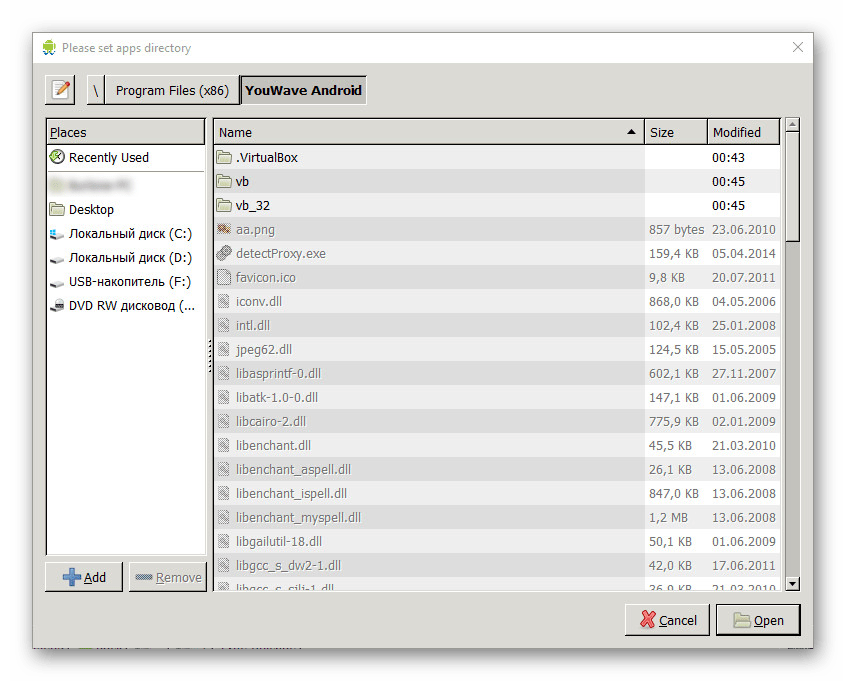
Эта программа будет, скорее, альтернативой другим вариантам, так как настроек здесь гораздо меньше. Однако если эмулятор используется с целью тестирования потенциально опасных приложений до установки на смартфон, этот вариант оптимален.
Скачать YouWave с официального сайта
Заключение
Мы рассмотрели самые подходящие решения для слабых компьютеров, не требующие установки дополнительного софта и оптимизации системы. По желанию, если компьютер соответствует хотя бы минимальным требованиям, большую часть эмуляторов можно настроить для оптимальной работы системными и сторонними средствами. Такой вариант стоит учитывать при выборе программы.

 Опишите, что у вас не получилось.
Наши специалисты постараются ответить максимально быстро.
Опишите, что у вас не получилось.
Наши специалисты постараются ответить максимально быстро.Помогла ли вам эта статья?
ДА НЕТЭмулятор Андроид на ПК для слабых компьютеров

 Запускать любые игры и приложения от Android прямо на своем ПК хотят многие, однако, зачастую для этого банально не хватает производительности машины. Но и в таком случае выход из ситуации есть, именно об этом мы сегодня и поговорим. В статье будет рассказано, где бесплатно скачать и как установить эмулятор Андроид для слабых компьютеров.
Запускать любые игры и приложения от Android прямо на своем ПК хотят многие, однако, зачастую для этого банально не хватает производительности машины. Но и в таком случае выход из ситуации есть, именно об этом мы сегодня и поговорим. В статье будет рассказано, где бесплатно скачать и как установить эмулятор Андроид для слабых компьютеров.
Внимание: вы должны понимать, что на слабой машине, даже, имея описанную нами программу, вы не сможете запустить по-настоящему «тяжелые» игры, например, PUBG Mobile или World of Tanks Blitz.
Выбираем Андроид-эмулятор для слабых ПК
Ниже вас ждет ТОП5 программ, способных работать на не слишком мощных машинах. Начинайте с первого места, а если оно по каким-то причинам вас не устроит, переходите к ТОП2 и т. д.
Leapdroid
Программа отличается минималистичным интерфейсом и довольно обширным функционалом. Если говорить об Андроид-эмуляторе для слабых компьютеров, то в первую очередь взглянуть стоит именно на это решение. Скачать программу можно бесплатно на официальном сайте производителя.


Достоинства:
- для работы эмулятора не нужно задействовать аппаратные вычислительные модули;
- настраиваемое управление в играх;
- настройка разрешения дисплея;
- поддержка любых приложений и игр со смартфона;
- отличная скорость работы;
- обмен файлами с ОС.
- не работает технология Drag&Drop;
- игровой процесс нельзя транслировать;
- не поддерживается установка из APK.
Koplayer
Внешний вид третьего номера нашего перечня полностью напоминает стандартный планшет, работающий под управлением операционной системы Андроид. Тут нет ничего лишнего и это способствует невысоким системным требованиям. Впрочем, в этом вы будете убеждаться уже лично. Скачать программу можно с ее домашней страницы.


Например, по результатам тестов игра Asphalt 8 «На взлет» отлично работала в данном приложении, причем ФПС был одним из самых высоких.
Достоинства:
- поддерживаются любые игры и приложения;
- программа быстро запускается;
- присутствует широкий перечень настроек;
- есть режим инсталляции из APK, причем, файл можно просто перетащить в окно приложения;
- есть возможность работы с мультиаккаунтом;
- можно подключать камеру, микрофон и т. д.;
- есть штатная функция записи экрана;
- поддерживается OpenGL.
Недостатки:
- нет русификации.
Мнение эксперта
Василий
Руководитель проекта, эксперт по модерированию комментариев. Задать вопросБлагодаря тому, что данный эмулятор можно гибко настраивать, мы можем указать количество ОЗУ, ядер процессора и т. д. Это и позволяет делать приложение не слишком требовательным.
Nox App Plyer
Приложение, сочетающее в себе просто широчайший функционал и при этом невысокие системны требования. Вот список основных возможностей нашего софта:
- полная настройка управляющих кнопок;
- поддержка имитации встряхивания;
- создание скриншотов игривого процесса;
- поддержка имитации определения местоположения;
- включение ROOT-прав простым нажатием кнопки в меню;
- запись экрана;
- поддержка жестов и мультитача;
- автоматический поворот экрана.


Как мы не старались, недостатков найти так и не смогли. Так что тут одни достоинства.
MEmu
Простой, легкий и удобный эмулятор. Который на первый взгляд просто идеален. Скачать приложение можно по прямой ссылке с его официального сайта.


BlueStacks 2
И последний вариант можно применить только тогда, когда ни один из приведенных выше эмуляторов вам ни подошел (что вряд ли). В таком случае вам стоит скачать одну из самых старых версий BlueStacks 2. Официально он уже не поддерживается, поэтому искать дистрибутив придется на свой страх и риск в сети самостоятельно.


Видеоинструкция
Если приведенного в статье материала для вас оказалось недостаточно или вы просто чего-то не поняли, рекомендуем просмотреть обучающее видео по теме. В нем автор максимально подробно и наглядно описывает, и показывает затронутый нами опрос.
В заключение
Вот и все, теперь и вы можете поиграть в простенькие игры с Андроид на своем не слишком мощном компьютере. Как видите, для этого достаточно было просто установить подходящее приложение. Осталось только реализовать полученные сегодня знания на практике.
Мнение эксперта
Дарья Ступникова
Специалист по WEB-программированию и компьютерным системам. Редактор PHP/HTML/CSS сайта os-helper.ru. Спросить у ДарьиНу а если вопросы останутся, и ни видео, ни статья не дает на них ответы, вы сможете задать их прямо нам. Ответ будет дан незамедлительно и не просто ответ, а решение вашей проблемы, уложенное в 2 – 3 строчки мнения нашего эксперта.
Обзор трех лучших аналогов эмулятора BlueStacks
Существуют ли у эмулятора BlueStacks аналоги по функционалу не отстающие от него? Да, существуют. И в данном материале мы поговорим о самых лучших эмуляторах среды Android для компьютеров под управлением ОС Windows.
Программы такого типа нужны для того, чтобы на компьютере можно было запускать приложения, которые предназначены исключительно для мобильной платформы. Причем обычно активно используется функция аппаратной виртуализации.
Вообще-то, эмуляторов очень много. Но далеко не все они соответствуют требованиям пользователя. Некоторые и вовсе не могут запускать современные мобильные игры. А это явно не то, что нужно современному юзеру.
В данном материале мы поговорим о самых лучших и функциональных аналогах программы BlueStacks. Их не очень много, но практически каждый вариант может полноценно заменить Блюстакс, если вас он по какой-то причине не устраивает. Начнем наш небольшой обзор.
Nox App Player
Вероятно, самая известная и продвинутая замена BlueStacks. Отличается богатым функционалом и превосходно запускает игры. Умеет использовать аппаратную виртуализацию и обладает высочайшей производительностью.
Эмулятор даже позволяет использовать рут-права и легко может устанавливать приложения прямиком из Google Play. Также имеется возможность использовать для инсталляции APK файлов. Есть опция синхронизации папок эмулятора с каталогами на ПК.
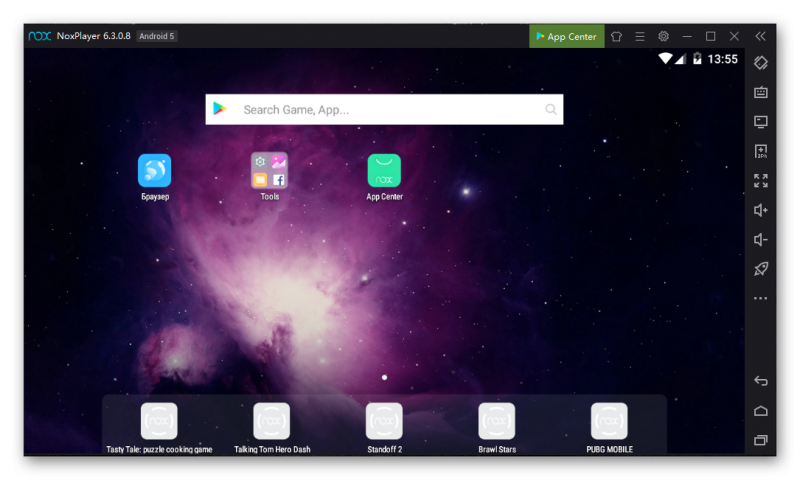
Еще одна ключевая особенность Nox App Player – поддержка игрового контроллера. Теперь в любимые игрушки с мобильной платформы можно поиграть при помощи джойстика. А это намного удобнее в том случае, если запускать их на компьютере.
Процесс инсталляции у эмулятора довольно-таки простой. Он хорошо работает на разных компьютерах. Главное – чтобы железо поддерживало опцию аппаратной виртуализации. Тогда с производительностью все будет в полном порядке.
Преимущества
- Отличная производительность при запуске игр;
- Поддержка игровых контроллеров;
- Использование аппаратной виртуализации;
- Предельно простой интерфейс;
- Можно устанавливать приложения из Google Play;
- Поддержка файлов APK;
- Очень простая установка.
Недостатки
- Замечено не было.
Официальный сайт
MEmu
Эмулятор Android для Windows, который разрабатывался специально для игр. Имеет опцию создания сразу нескольких аккаунтов и русскую локализацию. Также поддерживается опция аппаратной виртуализации. Но даже и без нее производительность на довольно высоком уровне.
Устанавливать приложения можно как из Google Play, так и с помощью файлов типа APK. Кроме того, в каталоге разработчиков эмулятора имеются самые популярные игры, которые можно установить без каких-либо проблем.
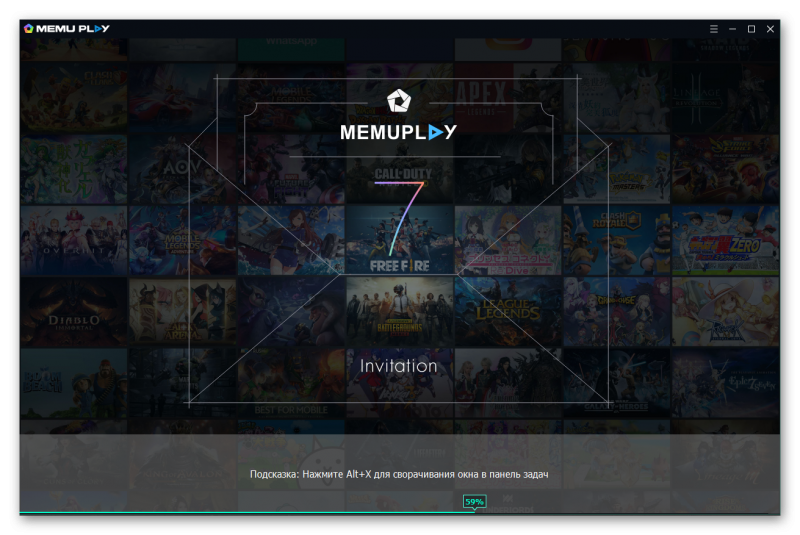
Интерфейс у эмулятора заточен под геймеров. Имеется поддержка игровых контроллеров и опция симуляции GPS положения. Это может быть полезно для тех приложений, которые обязательно требуют включать функции геолокации.
У MEmu превосходная оптимизация. Это позволяет с легкостью использовать программу даже на относительно слабых компьютерах. Скачать эмулятор можно на официальном сайте разработчика совершенно бесплатно.
Преимущества
- Поддержка опций геопозиционирования;
- Возможность использования аппаратной виртуализации;
- Отличная производительность;
- Поддержка геймпадов;
- Установка приложений из Google Play;
- Отличный интерфейс с русским языком;
- Возможность использования даже на относительно старых машинах;
- Нет никакой рекламы.
Недостатки
- Замечено не было.
Официальный сайт
KOPLAYER
Уникальный эмулятор, который идеально подходит для стримеров и геймеров. Программа оснащена специальным функционалом, позволяющим записывать игровой процесс. Также поддерживается возможность создать сразу несколько аккаунтов и быстро переключаться между ними.
Для игры можно использовать как мышку и клавиатуру, так и геймпад. Все приложения устанавливаются из Google Play. Однако можно также инсталлировать нужную игру из APK файла. Присутствует и собственный центр приложений.
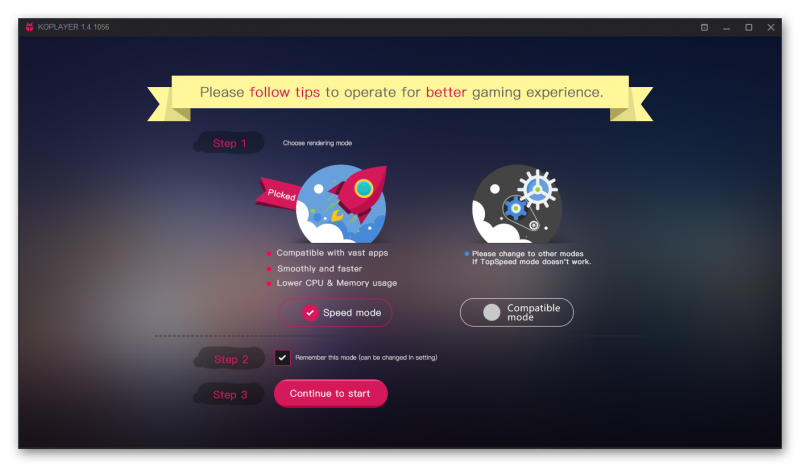
Интерфейс весьма простой. А вот русского языка, к сожалению, нет. Зато эмулятор обеспечивает превосходную производительность при включенной функции аппаратной виртуализации. Также имеется опция эмуляции датчиков типа гироскопа. Это необходимо для некоторых игр.
Для нормальной работы эмулятора потребуется компьютер с 2 ГБ оперативной памяти на борту это значит, что владельцы довольно старых машин смогут установить себе KOPLAYER и насладиться любимыми мобильными игрушками на большом экране.
Преимущества
- Опция эмуляции датчиков;
- Использование аппаратной виртуализации;
- Есть собственный центр приложений;
- Можно использовать геймпад;
- Присутствует возможность установки из APK файла;
- Есть функция записи игрового процесса в видеофайл;
- Умеренные системные требования;
- Отличная производительность.
Недостатки
- Замечено не было.
Официальный сайт
Заключение
В данном материале мы поговорили о том, какие у Блюстакс есть аналоги. Оказалось, что эмуляторов такого плана хватает.
Однако лучшими признаны те три, о которых говорилось в статье. Все они обеспечивают хорошую производительность и могут без проблем работать со всеми современными играми. К тому же, пользоваться этими продуктами можно бесплатно.
Лучшие эмуляторы Андроид на компьютер (Windows 7, 10, XP)
Представляем вашему вниманию подборку лучших эмуляторов Android — эти программы позволят запустить мобильные приложения на компьютере.
По умолчанию операционная система Android предназначена для её использования на устройствах с процессором, имеющим архитектуру ARM. Компьютерный процессор x86 от AMD или Intel попросту не поймёт поступающие от мобильной операционки команды. Поэтому на ПК устанавливается особая версия Android. Либо используется эмулятор, как в случае с запуском игр для очень старых консолей. Но какой из них выбрать? Ответить на этот вопрос поможет наш топ эмуляторов Андроид.
Следует заметить, что многие творения разработчиков заточены под использование на Windows 10. На более старых версиях могут наблюдаться подвисания и прочие проблемы. Хотя случаются и исключения.
Droid4x

Без всяких сомнений, это лучший эмулятор среди тех, что были разработаны относительно недавно. Он ещё не превратился в перегруженного функционалом монстра, при этом здесь присутствуют все нужные обычному пользователю возможности. Должна программа устроить и разработчика приложений, которому необходимо тестировать свои продукты.
Немаловажной особенностью Droid4x является факт наличия здесь встроенного магазина Play Store. Также этот эмулятор Андроид на Windows поражает своей производительностью. Даже при запуске тяжелых игр проседания FPS почти не чувствуются. Ещё программа способна порадовать тем, что ею можно удаленно управлять при помощи смартфона. Распознает она и подключенный геймпад.
Для использования эмулятора нужно включить технологию виртуализации AMD-V или Intel VT-x. Без неё программа будет функционировать заметно медленнее. Ещё следует отметить, что эмулятор пока не до конца оптимизирован и протестирован, в связи с чем время от времени могут возникать случайные подтормаживания.
Достоинства:
- Способен работать даже без включения технологии виртуализации.
- Отличная производительность.
- Понятный интерфейс.
- Поддержка удаленного управления.
- Возможность использования геймпада.
- Работают 99% существующих приложений и игр.
Недостатки:
- Иногда наблюдается нестабильная работа.
Скачать Droid4x
Genymotion

Подробнее об инсталляции этой программы мы рассказали в статье под названием «Как установить Android на ПК?». Данная утилита в первую очередь предназначена для разработчиков приложений, которым необходимо тестировать свои творения на устройствах с разным разрешением экрана. Genymotion предлагает огромное количество виртуальных гаджетов, оснащенных не только разным дисплеем, но ещё и разной версией операционной системы Android.
Скачать данный эмулятор можно совершенно бесплатно. Но если вы собираетесь использовать его не в ознакомительных целях, то придется воспользоваться той или иной подпиской, стоящей определенных денег. Что немаловажно, программа предназначена для слабых ПК, лишь бы компьютер поддерживал технологию виртуализации. При этом Genymotion стабильно справляется со своими задачами, эмулируя не только операционную систему, но и работу фронтальных камер, а также взаимодействие с беспроводными модулями. В коммерческих сборках дополнительно присутствуют скринкаст и функция удаленного управления.
Достоинства:
- Огромный выбор виртуальных устройств.
- Практически ничего не нужно настраивать.
- Существуют версии для Mac OS X и Linux.
- Эмулируется работа фронтальной и основной камер.
- Совместный буфер обмена для виртуальной машины и ПК.
- Имеется доступ к командной строке компьютера.
- После оформления подписки предоставляются скринкаст и удаленное управление.
- Эмулируются даже беспроводные модули.
Недостатки:
- Необходимость регистрации аккаунта на сайте разработчиков.
- Полноценное использование возможно только по подписке.
Скачать Genymotion
BlueStacks

Этот эмулятор Андроида на компьютер на русском языке имеет одну неприятную особенность. Его бесплатная версия время от времени приносит на ПК вирусы. Если у вас имеется хороший антивирус, то бояться этого не стоит. И уж совсем не нужно беспокоиться, если вы являетесь разработчиком приложений, желающим оформить платную подписку, стоимость которой равняется примерно двум долларам в месяц — она этот недостаток моментально устраняет.
Теоретически BlueStacks можно использовать на Windows 7. Но максимальную производительность он показывает на «десятке», как и многие другие рассмотренные сегодня программы. Что касается функционала эмулятора, то он весьма широк. Пользователь может запускать 3D-игры, работать в полноэкранном режиме, устанавливать неограниченное количество приложений и совершать прочие действия. Доступна даже синхронизация с имеющимся на руках Android-устройством. Поставляется BlueStacks вместе с предустановленными приложениями, число которых превышает полтора десятка.
Достоинства:
- Возможность запуска тяжелых игр.
- Имеются предустановленные приложения.
- Стабильная работа.
- Синхронизация с настоящим смартфоном или планшетом.
- Несложный для освоения интерфейс.
- Недорогая подписка.
Недостатки:
- Бесплатная версия грешит скачиванием вирусов.
Скачать BlueStacks
Nox

Если вы рассматриваете эмуляторы Андроид на ПК только ради игр, то следует остановиться на Nox. Эта программа поддерживает наибольшее количество органов ввода. С данным эмулятором можно работать при помощи клавиатуры, мыши, геймпада и прочих игровых контроллеров.
Уникальной функцией Nox является поддержка многозадачности. Прямо в окне этого эмулятора вы можете запустить сразу две игры, создав тем самым мультиплеер. Идеальный вариант для разработчиков многопользовательских игр!
Приложение имеет понятный интерфейс. Пользователи отмечают, что оно одинаково стабильно функционирует на всех современных версиях операционной системы Windows.
Достоинства:
- Стабильная работа на большинстве компьютеров.
- Лучший вариант для игр.
- Возможность запуска двух одинаковых игр одновременно.
- Интерфейс и настройка не вызывают сложностей.
Недостатки:
- Старая версия Android.
Скачать Nox
Xamarin Android Player

Это простейший эмулятор операционной системы Android, распространяющийся бесплатно. Теоретически его могут попробовать разработчики приложений. Но такие люди отметят отсутствие какого-либо серьезного функционала, после чего они перейдут на более продвинутые аналоги. Ну а обычным пользователям возможностей Xamarin Android Player будет вполне достаточно.
Данная программа работает на всех версиях Windows, начиная с «семёрки». Но для её установки потребуется VirtualBox от компании Oracle (распространяется тоже бесплатно). Также не забудьте включить соответствующую технологию в настройках BIOS.
Достоинства:
- Очень простой интерфейс.
- Все основные функции на месте.
- Нет никаких проблем с установкой.
- Совместим с разными версиями Windows.
- Можно скачать бесплатно.
Недостатки:
- Серьезные функции отсутствуют.
- Нет хорошей многозадачности.
- Тяжелые игры идут с большим трудом.
Скачать Xamarin Android Player
Windroy

Ещё один достаточно простой эмулятор Android для ПК. Создавался он китайскими разработчиками, поэтому не стоит ждать от него каких-то серьезных возможностей. Более того, программа регулярно выдает подтормаживания, что некоторых людей будет раздражать. Но зато Windroy можно установить даже на Windows XP, что нельзя сказать о большинстве его конкурентов! Пожалуй, это основное и единственное его достоинство. Помимо этого можно вспомнить только о высокой скорости работы — в те моменты, когда не случаются внезапное подтормаживание.
Достоинства:
- Грамотная эмуляция Android и большинства приложений.
- Упрощенная установка.
- Полная бесплатность.
- Работает даже на старых версиях Windows.
- Хорошая производительность.
Недостатки:
- Нет поддержки геймпадов.
- Внезапные тормоза во время работы.
- Нет нормальной многозадачности.
Скачать Windroy
Gameloop

Gameloop — это Android эмулятор от китайской компании Tencent. Программа отлично подходит для запуска на ПК таких мобильных игр, как Call of Duty: Mobile и PUBG Mobile. По желанию на эмулятор можно установить сервисы Google Play и использовать его для работы с другими Android приложениями.
В первую очередь Gameloop подходит именно для работы с играми, так как через него удобно настраивается управление с мыши и клавиатуры. Также в настройках можно указать желаемые параметры визуализации, изменить другие конфигурации. Однако по сравнению с другими эмуляторами в этом плане возможности Gameloop ограничены.
Достоинства:
- Есть доступ к сервисам Google Play.
- Распространяется бесплатно.
- Отлично подходит для запуска игр.
- Понятный интерфейс.
- Настраиваемое управление.
- Не подходит для тестирования Android-приложений.
- Ограниченные настройки.
Скачать Gameloop
Подведение итогов
На самом деле существуют и другие эмуляторы Android. Но они зачастую работают ещё менее стабильно, в связи с чем их установка не рекомендована. Ну а разработчики рассмотренных нами программ вполне заслуживают похвалы. Их творения отлично функционируют на большинстве компьютеров, предлагая при этом достаточно широкий функционал.
Почему тормозят эмуляторы в Windows (например, BlueStacks для Андроид)

Вопрос от пользователя
Здравствуйте.
Подскажите, почему могут тормозить эмуляторы на ноутбуке? Я пробовал разные версии: BlueStacks и MEmu (для Андроид), Kega (это для Sega), Remix OS и т.д. Просто они все как будто замедлены, всё равно что поставить воспроизведение видео на 20-40% медленнее…
(PS На другом ПК у меня все ОК, нормально работает)
Здравствуйте.
Если характеристики вашего ноутбука удовлетворяют рекомендуемым тех. требованиям для работы этих эмуляторов — то скорее всего проблема связана с отключенной виртуализацией в BIOS/UEFI компьютера (AMD-v или Intel VT-x).
Включить ее не так уж и сложно (даже если вы не разу не заходили в BIOS). Рассмотрим все на примере…
*
Содержание статьи
Причины проблем с эмуляторами
Отключена виртуализация
Виртуализация (например, Intel Virtual Technology) — спец. технология, позволяющая запускать на одном физическом компьютере одновременно несколько ОС (активно используется при работе эмуляторов, виртуальных машин и т.д.).
Так вот, эта самая виртуализация очень сильно влияет на работу эмуляторов (если она выключена — они могут либо вообще не запускаться, либо сильно тормозить и фризить).
Включить или выключить ее можно в настройках BIOS (UEFI). Обычно, в ноутбуках этот раздел помечается как «System Configuration» (или просто «Configuration»).
Кратко, что нужно сделать:
- зайти в настройки BIOS (как правило, после включения устройства — нужно несколько раз нажать на кнопку «Del» или «F2»);
- открыть раздел «System Configuration» (используйте стрелочки и клавишу Enter/Esc);
- параметр «…Virtualization…» перевести в режим «Enabled» (это означает включено);
- сохранить настройки и перезагрузить устройство (обычно, нужно нажать на F10 — «Save and Exit»).

Настройки BIOS — включаем виртуализацию / Кликабельно

Intel Virtual Technology — Disabled (означает выключено)!
Важно!
Также обратите внимание на работу антивируса (если он у вас установлен). Например, AVAST может блокировать нормальную работу виртуализации…
Низкие характеристики у ПК/ноутбука
Следующее, на что рекомендую обратить внимание — это характеристики вашего ноутбука или ПК. Дело в том, что подавляющая часть эмуляторов (и виртуальных машин) очень требовательны к ресурсам ОЗУ и ЦП (оперативной памяти и процессору).
Сегодня, для более-менее сносной работы того же BlueStacks требуется не менее 8 ГБ ОЗУ!
Примечание: тех. требования у каждого эмулятора указываются, обычно, на сайте разработчика…

Тех. требования эмулятора BlueStacks 4
Кстати, если вы «запамятовали» характеристики своего компьютера — рекомендую воспользоваться спец. утилитами для просмотра его характеристик (например, Speccy или AIDA).
См. скриншот ниже со Speccy: указывается и модель ЦП, и количество ОЗУ, и температуры, в общем, всё, что нужно…👌

Проблема с видеодрайвером
Чаще всего проблема заключается в том, что драйвер не обновлен (либо установлен «не родной» драйвер с сайта производителя. Особенно часто это касается ноутбуков). В результате нередко наблюдаются ошибки и подвисания в играх, эмуляторах и т.д.
Кстати, чтобы узнать есть ли драйвер на видеокарту — воспользуйтесь диспетчером устройств. Если драйвер на видеокарту установлен — во вкладке «Видеоадаптеры» вы увидите ее модель (без воскл. знаков). Если с драйвером какая-то проблема — будет отображаться желтый треугольник с воскл. знаком, или стоять статус «Стандартный VGA-адаптер».

Драйвер на видеокарту установлен (слева), драйвера нет (справа)
Кстати, если диспетчер устройств показывает, что драйвер присутствует в системе — это не всегда говорит о том, что он обновлен до последней версии (для перепроверки удобно пользоваться утилитой Driver Booster).
У меня на блоге, кстати говоря, уже была заметка о правильном последовательном обновлении драйвера видеокарты — чтобы здесь не повторяться, приведу ниже на нее ссылку…
👉 В помощь!
Как обновить драйвер на видеокарту AMD, nVidia и Intel HD: от А до Я — https://ocomp.info/kak-obnovit-drayver-na-videokartu.html
Некорректные настройки самого эмулятора
В ряде случаев проблема с тормозами эмулятора может быть легко и быстро устранена с помощью его же настроек (например, снизив разрешение и поменяв DirectX на OpenLG — можно уменьшить нагрузку на систему…). Вообще, конечно, многое здесь зависит от самого эмулятора, и общих советов на каждый случай давать сложно…
В BlueStacks, например, для выполнения вышесказанного — необходимо перейти в настройки эмулятора и открыть раздел «Экран».

BlueStacks — настройки
Далее передвинуть ползунок в режим наименьшего разрешения (DPI — также рекомендуется уменьшить до макс. возможного). Благодаря этому изображение на экране станет «чуть хуже» (на глаз иногда вообще не заметно) — зато нагрузка на ваше устройство значительно уменьшится (а значит и тормоза могут пропасть).

BlueStacks — настройки экрана
Кроме этого, рекомендую также зайти в раздел «Движок» и попробовать изменить режим графики, например, с DirectX на OpenLG (или наоборот). В зависимости от конфигурации ПК/ноутбука — эмулятор может начать работать значительно быстрее и лучше (или медленнее и хуже ☝). Определяется только экспериментально…

BlueStacks — движок
Блокировка антивирусом
Ну и нельзя не сказать пару слов об антивирусах. Ряд их функций (и ограничений) может блокировать нормальную работу эмуляторов. Например, такой популярный антивирус как AVAST ограничивает виртуализацию (работу которой проверяли в шаге 1).
Чтобы исправить это, нужно открыть настройки антивируса раздел «Устранение неисправностей» и снять галочку с пункта «Включить виртуализацию с аппаратной поддержкой» (после, перезагрузить компьютер!).

Настройки антивируса AVAST
*
На сим пока все…
Удачи!
👋
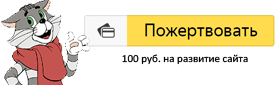
Полезный софт:
-

- ВидеоМОНТАЖ
Отличное ПО для начала создания своих собственных видеороликов (все действия идут по шагам!).
Видео сделает даже новичок!
-

- Ускоритель компьютера
Программа для очистки Windows от мусора (ускоряет систему, удаляет мусор, оптимизирует реестр).
Другие записи:
Проверяем и настраиваем ПК перед установкой эмулятора Android
У любого эмулятора Android, устанавливаемого на компьютер, есть свои минимальные системные требования. Для всех описанных на данном сайте эмуляторов свои требования, но как правило, они все схожи, и отличаются только свободным местом на жестком диске. Т.к. в современных условиях 1Gb не такая уж и большая цифра(именно такой объем требует, например, эмулятор BlueStacks), то не будем серьезно останавливаться на данном вопросе. А вот процессор и оперативная память играют решающую роль, т.к. именно от поддержки процессором виртуализации и достаточного объема памяти зависит, будет ли работать эмулятор на Вашем компьютере или нет.
Проверка оперативной памяти (ОЗУ)
Итак, как же проверить, что ресурсов Вашего компьютера достаточно для запуска эмулятора Android. Начнем с проверки установленного объема оперативной памяти. Для этого, нажмите «Пуск» и правой кнопкой мыши нажмите на пункт «Компьютер», выберите «Свойства»
В появившемся окне появится информация о системе — какая операционная система установлена, имя компьютера, производитель, модель и многое другое. Но нас интересует раздел «Система», пункт Установленная память(ОЗУ):
Если у Вас установлено менее 2Gb оперативной памяти, то рекомендуется ее увеличить. При меньшем объеме запуск эмулятора возможен, но скорее всего будет торможение в играх.
Проверка процессора
Посмотреть тактовую частоту процессора, можно в том же окне Свойств системы где мы смотрели объем установленной памяти, но нас больше интересует возможность поддержки нашим процессором технологии виртуализации. Для проверки воспользуемся утилитой CPU-Z. Скачайте ее и запустите файл, соответствующей разрядности Вашей операционной системы(х32 или х64). На первой вкладке(CPU) в поле Instructions для процессоров Intel необходимо, что бы было VT-x, для процессоров AMD — AMD-V:
Если у Вас CPU-Z показывает, что технология виртуализации поддерживается, но эмулятор не запускается или жутко тормозит, возможно она просто выключена в BIOS. Для того, что бы это проверить и в случае недоступности включить, после включения компьютера нажимайте клавишу «Delete» (в большинстве случаев, так же может быть F12, F10,F2 или F8, зависит от производителя).
Для Intel процессоров:
Для AMD процессоров:
Если данные пункты в статусе Disabled, как это показано на картинках, то необходимо их поменять на Enabled, сохранить настройки(как правило F10) и перезагрузить компьютер.
ВНИМАНИЕ!!!
Если Вы не опытный пользователь не меняйте ни каких настроек в BIOS, т.к. это может привести к не работоспособности компьютера. Все изменения Вы делаете на свой страх и риск!
Так же, для корректной работы эмулятора Андроид на ПК рекомендуется установить последние драйвера для видеокарты. Скачать драйвера ведеокарты: NVidia, ATI/AMD, Intel.

